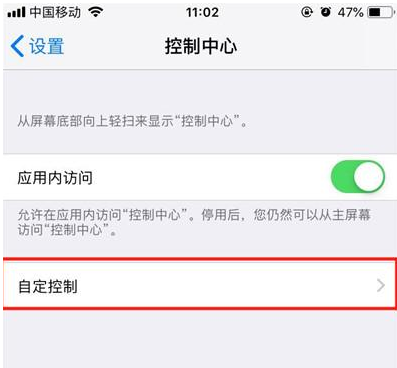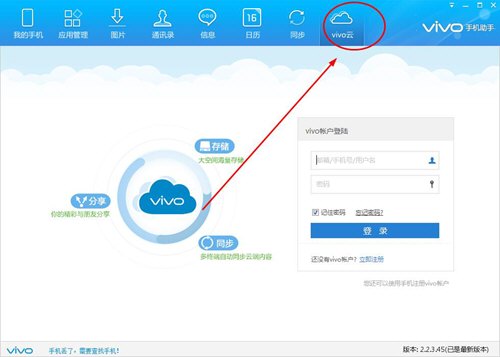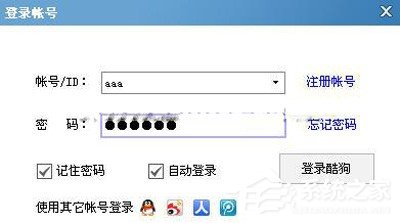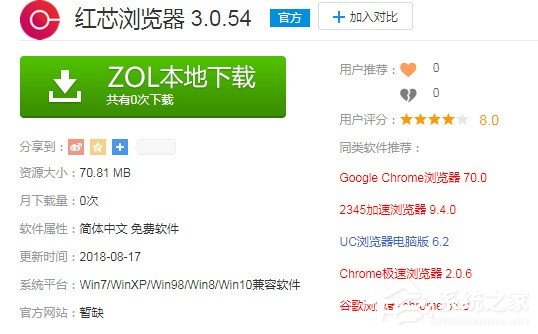在PDF文档中任意添加其他文件的教程详解
发布时间:2017-05-19 17:47:06作者:知识屋
一般来说,由于PDF格式的安全可靠性,我们在编辑处理PDF格式的文件时是需要借助专业的PDF编辑器。如果要在当前PDF文档中插入另一个PDF文件,该怎么操作呢?接下来,小编就给大家介绍用迅捷pdf编辑器在PDF文件中任意插入其他文件的教程。
如何在PDF文件中任意插入其他文件?
①先用迅捷PDF编辑器打开要进行操作的pdf文件,浏览查看文件,确定页面插入的位置。然后在文档菜单中的“插入页面”中选择“插入页面”命令,就会打开相应的对话框。
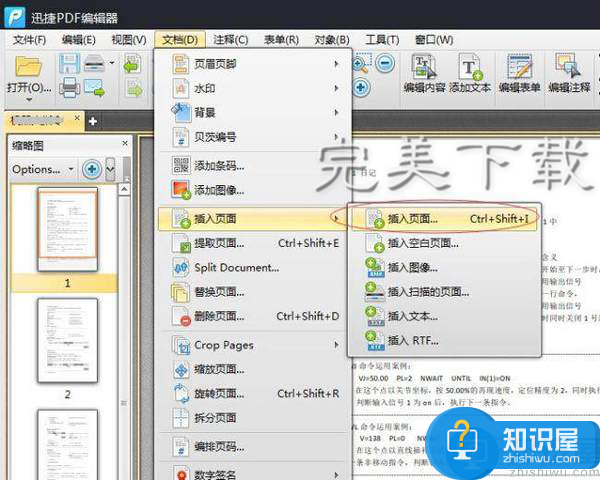
②打开对话框后首先在来源中选择“从文件”,然后点击后面的文件夹按钮,找到需要插入页面的那个pdf文件。
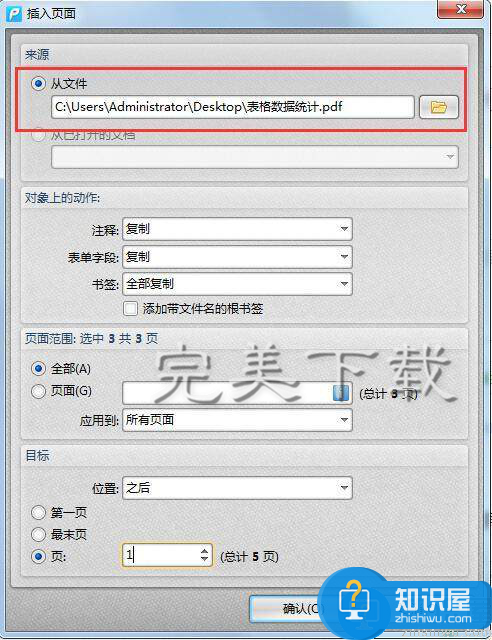
③在对象上的动作中,几个选项可以全部设置选择为复制操作。
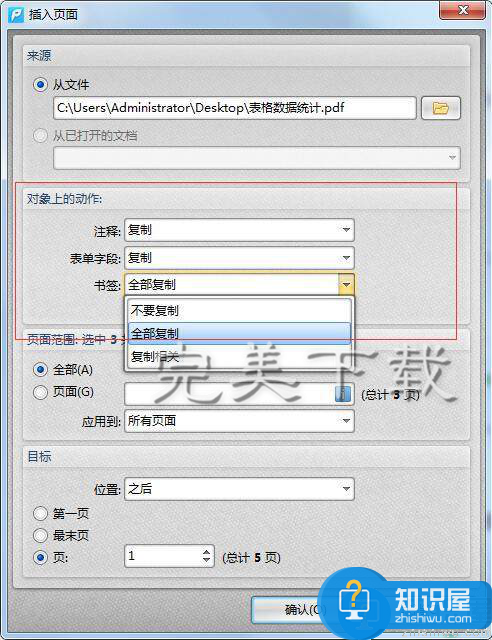
④在页面范围中,选择需要插入的页面。如果是合并文件,可以选择全部;插入部分页面,就选择页面,然后在后面文本框中输入页码或页码范围。
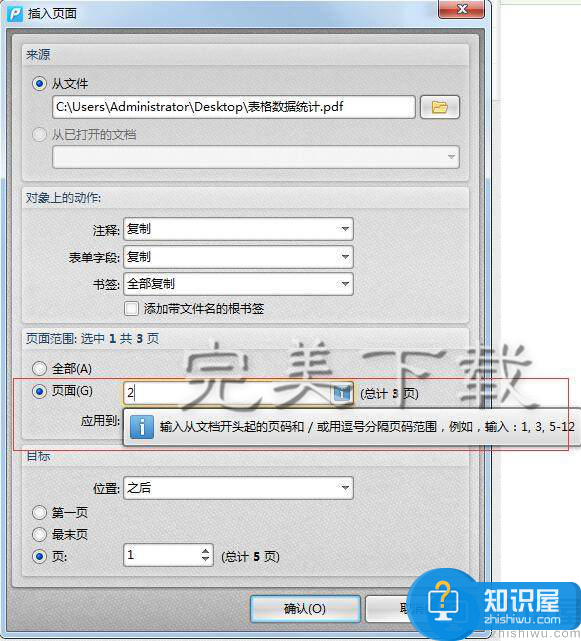
⑤最后在目标中选择页面插入的位置,可按照要求(了解更多pdf教程资讯,访问wmzhe.com)将页面添加到文档指定页面的前后,最后点击确认就可以了。
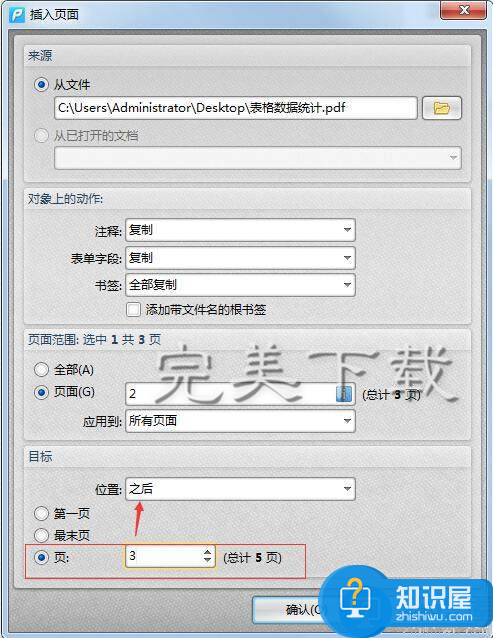
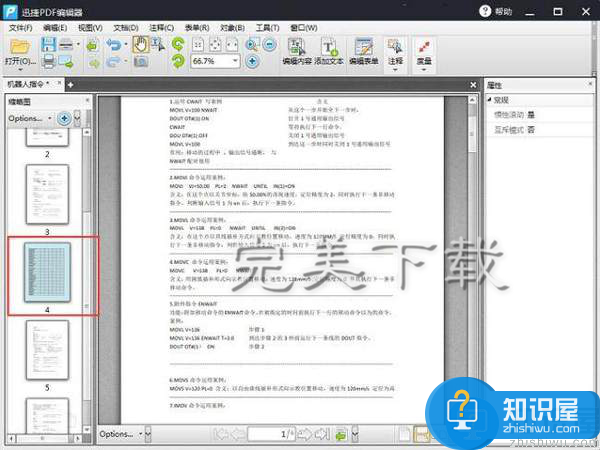
如果要合并多个文件,可以按照上面步骤依次插入各个文件就可以了,文件操作完成后再保存文档。
相关知识
软件推荐
更多 >-
1
 一寸照片的尺寸是多少像素?一寸照片规格排版教程
一寸照片的尺寸是多少像素?一寸照片规格排版教程2016-05-30
-
2
新浪秒拍视频怎么下载?秒拍视频下载的方法教程
-
3
监控怎么安装?网络监控摄像头安装图文教程
-
4
电脑待机时间怎么设置 电脑没多久就进入待机状态
-
5
农行网银K宝密码忘了怎么办?农行网银K宝密码忘了的解决方法
-
6
手机淘宝怎么修改评价 手机淘宝修改评价方法
-
7
支付宝钱包、微信和手机QQ红包怎么用?为手机充话费、淘宝购物、买电影票
-
8
不认识的字怎么查,教你怎样查不认识的字
-
9
如何用QQ音乐下载歌到内存卡里面
-
10
2015年度哪款浏览器好用? 2015年上半年浏览器评测排行榜!